Isi kandungan
Pemacu kilat USB ialah peranti storan data yang menggunakan antara muka USB (Universal Serial Bus). Ia datang dalam pelbagai bentuk dan saiz, dan ia boleh didapati daripada pelbagai jenama yang berbeza. Beberapa jenama yang paling popular termasuk SanDisk, Kingston dan Lexar.
Terdapat tiga jenis utama pemacu kilat USB: USB 2.0, USB 3.0 dan USB 3.1. USB 3.1 ialah versi pemacu kilat USB terbaharu dan terbaik, menawarkan kelajuan pemindahan maksimum. Pemacu kilat USB ialah cara yang popular dan mudah untuk menyimpan data. Walau bagaimanapun, mereka juga terdedah kepada kehilangan data atas sebab yang tidak spesifik.

Apa yang Menyebabkan Kehilangan Data daripada Flash Drive/Pen Drive
Terdapat banyak sebab mengapa kehilangan data boleh berlaku pada pemacu denyar USB atau pemacu pen, yang boleh menjadi sambungan yang lemah, jangkitan virus, ralat sistem fail, gangguan kuasa secara tiba-tiba dan sebagainya. Antaranya, tiga faktor utama adalah seperti berikut:
- Satu sebab biasa ialah memformat pemacu, yang boleh berlaku secara tidak sengaja atau sengaja. Pemformatan akan membersihkan semua data pada pemacu denyar, jadi adalah penting untuk memastikan bahawa sebarang fail kritikal disandarkan terlebih dahulu.
- Satu lagi punca kehilangan data ialah kerosakan pemacu USB. Ia boleh berlaku jika pemacu USB atau pen tidak dikeluarkan dengan betul sebelum dicabut atau jika ia rosak secara fizikal. Jika USB menjadi rosak, ada kemungkinan untuk memulihkan beberapa data menggunakan perkhidmatan yang luar biasa.
- Akhirnya, pemadaman fail secara tidak sengaja adalah sebab yang kerap untuk kehilangan data USB. Ia boleh berlaku jika pengguna memadam fail atau folder secara tidak sengaja atau jika fail itu rosak dan tidak dapat dipulihkan.
Katakan anda telah mengalami kehilangan data pada pemacu kilat USB atau pemacu pen anda. Dalam kes itu, adalah penting untuk berhenti menggunakan pemacu dengan serta-merta, menggunakan perisian pemulihan data USB profesional atau menghubungi perkhidmatan pemulihan data profesional. Mereka akan dapat membantu anda memulihkan data anda yang hilang dan memulihkan kehidupan anda.
Muat Turun Percuma Alat Pemulihan Data Pemacu Denyar
Jika pemacu tidak rosak secara fizikal, anda boleh cuba menggunakan program pemulihan data USB . Program ini selalunya boleh berjaya memulihkan data daripada fail yang rosak atau dipadam. Terdapat banyak program berbeza yang tersedia, jadi pastikan anda melakukan penyelidikan untuk mencari satu program yang serasi dengan sistem pengendalian dan pemacu denyar anda.
EaseUS Data Recovery Wizard ialah alat pemulihan data USB serba boleh kerana sorotan ini:
- Menyokong semua jenis pemacu kilat USB seperti USB 1.0-1.1. USB 2.0 dan USB 3.0-3.2
- Dapatkan semula kayu USB, pemacu pen USB, pemacu keras luaran USB, kamera digital USB, peranti mudah alih USB
- Pulihkan fail daripada pemacu kilat dalam jenama yang berbeza, termasuk Kingstone, SanDisk, Buffalo, WD, dsb.
- Pulihkan 200+ fail yang disimpan pada pemacu USB seperti video, fail audio, imej, dokumen, arkib, dsb.
Apa yang Boleh Dilakukan Perisian Pemulihan Data Pen Drive
Perisian pemulihan data pemacu kilat EaseUS menyediakan anda kaedah menyeluruh untuk memulihkan fail daripada pemacu USB dalam pelbagai situasi:
Pulihkan pemacu kilat yang diformat:
Pemformatan cakera USB ialah masalah yang sering anda hadapi, yang akan menyebabkan kehilangan data. Program pemulihan pemacu pen menyahformat pemacu anda dan memulihkan fail yang diformatkan daripada USB .
Dapatkan semula batang USB yang mati:
Pemacu kilat mati atau rosak boleh menyebabkan ralat membaca/menulis atau malah merosakkan fail USB. Penyelesaian perisian pemulihan USB mengimbas pemacu anda dan memulihkan data USB yang mati .
Pulihkan fail yang dipadam dari pemacu pen :
Jika anda memadamkan fail penting daripada pemacu pen secara tidak sengaja, atau anda mengalih keluar fail daripada USB secara kekal, anda boleh menggunakan alat pemulihan data USB untuk menyahpadam fail daripada USB dengan cepat .
Pulihkan fail yang rosak pemacu USB:
Kehilangan data USB berlaku apabila pemacu denyar anda rosak. Jika sistem fail pemacu anda rosak, anda tidak akan mengakses fail. Program pemulihan USB akan memulihkan fail yang rosak daripada USB dengan selamat.
Pulihkan Data daripada Pemacu Denyar Langkah demi Langkah
Perisian pemulihan data boleh memulihkan fail yang dipadam dengan mudah daripada pemacu USB. Sambungkan pemacu USB atau pen anda ke komputer, muat turun dan pasang perisian, lancarkannya dan ikut arahan. Anda akan dapat memulihkan data anda yang hilang dalam masa yang singkat!
Langkah 1. Lancarkan alat pemulihan data USB dan pilih USB.
Selepas pemasangan berjaya, anda boleh menjalankan alat pemulihan pemacu pen sekarang. Dalam tetingkap utama, pilih pemacu kilat USB atau pemacu pen anda dengan fail yang anda perlukan untuk memulihkan.
Langkah 2. Imbas dan pratonton fail USB.
Klik butang "Imbas" untuk memulakan proses. Fail yang dipadam pada pemacu denyar muncul dengan cepat. Anda boleh menggunakan ciri carian atau penapis untuk mencari fail yang boleh dipulihkan. Anda boleh memilih mana-mana fail dalam sebarang jenis untuk dipratonton.
Langkah 3. Pulihkan data daripada USB.
Untuk memulihkan pemacu USB, anda perlu mengklik butang Pulih dan tentukan tempat lain, seperti PC atau pemacu keras luaran untuk menyimpan fail. Jangan simpan data yang dipulihkan ke lokasi asal pada pemacu kilat USB, atau anda boleh menulis gantinya.

Apakah Perisian Pemulihan USB Terbaik untuk PC
Dan walaupun terdapat banyak kaedah untuk membuat sandaran data, kadangkala ia tidak mencukupi. Di situlah perisian pemulihan USB masuk. Dengan alat yang betul, anda boleh memulihkan data yang hilang daripada pemacu USB anda walaupun kaedah lain gagal. Kami mempunyai artikel khusus untuk memperkenalkan anda kepada perisian pemulihan USB terbaik teratas untuk PC, termasuk tetapi tidak terhad kepada:
- Recuva
- Wizard Pemulihan Data EaseUS untuk Windows
- Perisian Pemulihan Data Disk Drill untuk Windows
- PhotoRec
- Pemulihan Pemacu Pen SysTools
KETAHUI LEBIH LANJUT
9 pilihan perisian pemulihan USB terbaik pada tahun 2022 [Windows & Mac].
Cara Memulihkan Data Pemacu Denyar Tanpa Perisian (3 Cara)
Sesetengah pengguna ingin mengetahui cara memulihkan pemacu kilat tanpa menggunakan perisian. Berikut ialah tiga kaedah dengan panduan langkah demi langkah untuk melakukan perkara itu:
Kaedah 1. Pulihkan Fail Tersembunyi pada USB Menggunakan CMD
Gunakan baris arahan dalam Prompt Perintah untuk menunjukkan fail tersembunyi daripada pemacu kilat :
Langkah 1. Sambungkan pemacu kilat anda ke komputer anda dan pastikan ia dikenali.
Langkah 2. Buka Prompt Perintah dan taip arahan berikut:
attrib -h -r -s /s /de:\*.*

Langkah 3. Ini akan menunjukkan semua fail tersembunyi, sistem dan baca sahaja pada pemacu denyar anda. Gantikan "e" dengan huruf yang diberikan kepada pemacu kilat anda.
Kaedah 2. Gunakan Versi Sebelumnya untuk Menyahpadam Fail USB
Menggunakan Windows, anda boleh memulihkan fail yang dipadam daripada pemacu kilat dengan menggunakan ciri Versi Sebelumnya.
Langkah 1. Klik kanan pada fail yang ingin anda pulihkan dan pilih "Properties."
Langkah 2. Di bawah tab "Versi Sebelumnya", pilih versi fail yang ingin anda pulihkan dan klik "Pulihkan."
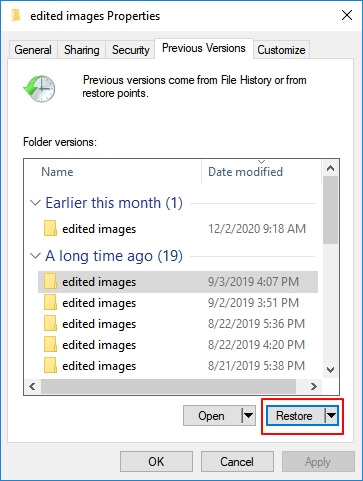
Kaedah 3. Gunakan Perkhidmatan Pemulihan Data untuk Pemulihan USB
Jika pemacu rosak secara fizikal atau tiba-tiba bertukar kepada RAW, anda perlu menghantarnya ke perkhidmatan pemulihan data profesional. Mereka akan mempunyai alat dan kepakaran untuk cuba melakukan pemulihan USB RAW .
Perkhidmatan pemulihan data EaseUS 1-on-1 membetulkan pemacu USB anda yang rosak dan memulihkan data yang hilang dengan kemahiran lanjutan dalam makmal yang serba lengkap.
Perkhidmatan Pemulihan Data EaseUS
Klik di sini untuk menghubungi pakar kami untuk penilaian percuma
Rujuk dengan pakar pemulihan data EaseUS untuk perkhidmatan pemulihan manual satu-satu. Kami boleh menawarkan perkhidmatan berikut selepas diagnosis PERCUMA
- Nyahformat pemacu kilat dan pulihkan fail yang hilang
- Baiki pemacu kilat USB RAW atau pemacu pen tanpa memformat
- Betulkan partition RAW, pemacu keras luaran RAW, kad SD RAW, dsb.
Soalan Lazim Mengenai Pemulihan Data USB
Bacaan mendalam untuk pemulihan fail USB atau pemacu pen dalam situasi yang berbeza.
1. Bagaimana untuk memulihkan fail yang dipadam dari pemacu kilat?
Untuk memulihkan fail yang dipadam daripada pemacu kilat, lakukan seperti di bawah:
Langkah 1. Muat turun dan pasang perisian pemulihan USB EaseUS.
Langkah 2. Sambungkan pemacu denyar/kayu USB ke komputer anda.
Langkah 3. Jalankan alat dan pilih USB anda untuk diimbas.
Langkah 4. Pratonton dan pulihkan fail USB anda yang hilang.
2. Bagaimana untuk memulihkan fail dari USB secara percuma?
Anda boleh memulihkan fail daripada USB anda secara percuma dengan menggunakan perisian pemulihan data percuma perisian pemulihan data pemacu pen EaseUS. Alat percuma ini membolehkan anda memulihkan sehingga 2GB data tanpa kos.
3. Apakah perisian pemulihan pemacu kilat terbaik untuk PC dan Mac?
9 alat pemulihan pemacu kilat USB terbaik adalah:
- Wizard Pemulihan Data EaseUS
- Gerudi Cakera
- TestDisk
- Penyelamat Data
- Nyahpadam 360
- Recuva
- PhotoRec
- R-Studio
- Perisian pemulihan data bintang
4. Bagaimana untuk memulihkan fail daripada pemacu kilat USB yang rosak?
Langkah 1. Sambungkan pemacu rosak anda ke komputer dan mulakan alat pemulihan data EaseUS.
Langkah 2. Pilih USB anda dan klik imbas untuk fail yang hilang.
Langkah 3. Pratonton fail ditemui. Klik Pulih untuk memulihkan.
5. Bagaimana untuk memulihkan data yang dipadam daripada pemacu kilat yang diformat?
Ambil langkah ini untuk memulihkan data daripada pemacu kilat yang diformatkan:
Langkah 1. Sambungkan denyar terformat anda ke PC atau Mac anda.
Langkah 2. Lancarkan alat pemulihan USB EaseUS. Imbas fail berformat.
Langkah 3. Pratonton dan pulihkan fail yang diasaskan ke tempat yang selamat.
6. Bagaimana untuk memulihkan fail yang dipadam dari pemacu kilat tanpa perisian?
Untuk memulihkan fail yang dipadamkan daripada pemacu kilat USB tanpa perisian, anda mempunyai dua cara untuk membuatnya:
- Kaedah 1. Gunakan versi Windows sebelumnya untuk memulihkan fail yang hilang daripada sandaran
- Kaedah 2. Gunakan perkhidmatan pemulihan data dan beralih kepada pakar untuk mendapatkan semula fail.
7. Bagaimana untuk memulihkan data yang dipadam secara kekal daripada pemacu pen?
Anda boleh memulihkan data yang dipadamkan secara kekal daripada pemacu pen menggunakan program pemulihan USB yang teguh:
Langkah 1. Sambungkan pemacu pen anda ke komputer anda.
Langkah 2. Jalankan alat pemulihan data pemacu pen EaseUS. Pilih pemacu pen anda dan imbas fail.
Langkah 3. Pilih jenis fail yang anda ingin pulihkan dan klik butang "Recover" untuk memulihkan.
8. Bagaimanakah saya boleh membetulkan pemacu kilat USB yang rosak?
Sebelum anda membaiki pemacu denyar yang rosak atau rosak, anda harus terlebih dahulu menggunakan perisian untuk memulihkan data daripadanya, kemudian gunakan cara di bawah untuk membetulkannya:
- Betulkan 1. Semak dan betulkan ralat pada USB yang rosak dengan alat Windows Check
- Betulkan 2. Gunakan arahan CHKDSK dalam CMD untuk membaiki sistem fail yang rosak
- Betulkan 3. Rujuk perkhidmatan pemulihan data untuk membaiki USB yang rosak tanpa kehilangan data.
Navigasi ke tutorial lengkap tentang pembaikan pemacu kilat USB .
Kesimpulan
Proses pemulihan data USB adalah rumit, tetapi adalah mungkin untuk memulihkan data daripada pemacu USB dengan alat dan pengetahuan yang betul. Walau bagaimanapun, terdapat beberapa perkara yang perlu diingat semasa cuba memulihkan data daripada pemacu USB:
- Jangan cuba menulis sebarang data baharu pada pemacu, kerana ini boleh menimpa data sedia ada dan menjadikannya tidak dapat dipulihkan.
- Sambungkan pemacu ke komputer menggunakan kabel USB, dan lancarkan program pemulihan data. Terdapat banyak program yang tersedia secara komersial dan percuma; pilih yang sesuai dengan keperluan anda dan ikut arahan yang diberikan.
- Setelah proses pemulihan selesai, simpan data yang dipulihkan ke lokasi yang selamat. Pastikan anda membuat sandaran fail penting sekiranya berlaku kehilangan data pada masa hadapan.
artikel berkaitan
-
Perselisihan Tidak Membuka, Tersekat atau Tidak Membalas pada Permulaan
![author icon]() Daisy/2024/09/19
Daisy/2024/09/19
-
M.2 Tidak Diiktiraf? Jadikan SSD M.2 Muncul dalam Windows
![author icon]() Daisy/2024/09/18
Daisy/2024/09/18
-
Muat Turun Percuma Alat Pemulihan MySQL untuk Memulihkan Pangkalan Data MySQL | 2024 Percuma
![author icon]() Daisy/2024/09/13
Daisy/2024/09/13
-
Bagaimana untuk Memulihkan Fail Terlalu Besar untuk Tong Kitar Semula
![author icon]() Daisy/2022/09/21
Daisy/2022/09/21